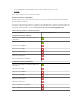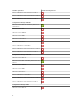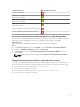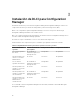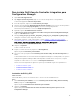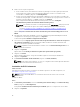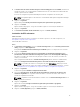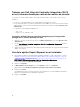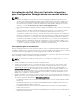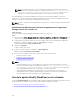Setup Guide
3. Realice uno de los pasos siguientes:
a. En un servidor de sitio, introduzca una cuenta (con privilegios necesarios) para que utilice Dell
Provisioning Service para acceder a Configuration Manager, en todos los sistemas recién
encontrados con iDRAC y haga clic en Next (Siguiente).
b. En una consola de administración de Configuration Manager con IIS, introduzca el nombre del
servidor de sitio principal, el nombre de usuario y la contraseña que se proporcionan en todos los
sistemas recién descubiertos con iDRAC y haga clic en Siguiente.
Para configurar automáticamente Dell Provisioning Server, seleccione Configurar
automáticamente permisos de usuario de Dell Provisioning Server.
NOTA: Si el nombre de usuario no forma parte del grupo SMS_Admins, debe proporcionar
permisos adicionales al espacio de nombre de WMI; para obtener más información,
consulte Configuración de la seguridad de un espacio de nombre y otorgamiento de
permisos.
Aparecerá la pantalla Credenciales de usuario de Dell Lifecycle Controller Utility para acceso de
iDRAC.
4. Introduzca las credenciales de iDRAC, conserve la configuración predeterminada para omitir las
comprobaciones de CN y CA y luego haga clic en Siguiente.
Se muestra la pantalla Cambiar configuración de Firewall.
5. Seleccione la opción Agregar puerto del sitio web de aprovisionamiento en la lista de excepciones
del servidor de seguridad. Esta opción le permite a DPS descubrir los sistemas de destino aun
cuando el servidor de seguridad esta activado.
NOTA: La pantalla se muestra únicamente cuando selecciona Dell Provisioning Service en el
programa de instalación.
6. Haga clic en Siguiente.
Aparecerá la ventana Ready to Install the Program (Listo para instalar el programa).
7. Haga clic en Instalar.
Aparece la barra de progreso. Luego de la instalación, aparece el mensaje de finalización.
8. Haga clic en Siguiente.
9. En La instalación finalizó satisfactoriamente, haga clic en Finish (Terminar).
NOTA: Como parte de la instalación, se crea y se configura un sitio web de aprovisionamiento
en Servicios de información de Internet (IIS).
Instalación de DLCU solamente
Sobre esta tarea
Para obtener información sobre los requisitos de software específicos de cada componente, ver
Prerrequisitos específicos del componente.
NOTA: Asegúrese de instalar DLCU en el servidor de sitio antes de usarlo en la consola de
administración.
Instalar solo DLCU:
Pasos
1. En Instalación personalizada, seleccione Dell Lifecycle Controller Utility, borre Dell Provisioning
Service y haga clic en Next (Siguiente).
En la pantalla Confirmación de instalación personalizada, aparece el componente seleccionado.
2. Haga clic en Siguiente.
16